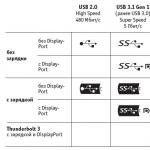Hej, jag ville skriva detaljerade instruktioner för installation av Windows, eftersom jag kom ihåg att vissa kan ha svårigheter att installera starta från disk. Därför kommer jag i den här artikeln att berätta hur du ställer in BIOS för att starta från disk.
Det finns olika typer av BIOS och vissa människor är först förvirrade om var de ska starta från disken. Nu ska jag försöka visa dig, och efter den här artikeln tror jag att du själv kommer att kunna installera boot från disk i vilken bios som helst.
Typer av BIOS

Hur kan jag ställa in BIOS att starta från disk?
Huvudtyperna är Belöna BIOS Och på Jag kommer att visa dem utifrån hur man startar i BIOS från CD-ROM för att starta Windows från en CD eller DVD. Jag uppdaterade också nyligen artikeln, så det är möjligt att din BIOS kommer att finnas där också.
Belöna BIOS

Här väljer vi Avancerade BIOS-funktioner

Det är här vi ställer in nedladdningen från cd-rom, spara sedan ( F10 ja).
AMI BIOS (American Megatrends, Inc.)

Välj en flik KÄNGA.

Klick Prioritetsordning för bootenheter Och Stiga på.

Välja CD-ROM. Efter spara (F10).
Vilka andra typer av cr-rom-installationer finns det?
Förutom att välja Enter finns det andra valknappar, till exempel dessa:

Om du inte kan engelska förklarar jag vad som står till höger: Tryck på upp- eller nedpilen för att välja en enhet och tryck sedan på F6 för att flytta enheten upp i listan eller F5 för att flytta ner utrustningen i listan. Klick ESC, för att lämna menyn.
Använd därför pilarna för att välja CD-ROM och klicka sedan F6 tills CD-ROM-enheten är högst upp. Ibland är valet plustangenterna (+) och minus (-). Och ibland visas en lista över aktiva och inaktiva enheter. I vilket tryck på knappen R du ställer in CD-ROM-skivan att vara aktiv för att möjliggöra uppstart från disk. Efter alla installationer spara (F10+enter).
Modern BIOS
I modern BIOS är allt enklare. Det finns flera alternativ att välja mellan. Den första är när BIOS laddas, du kan helt enkelt dra disken till första platsen med musen och spara ändringarna genom att trycka på F10. Men om du inte har en sådan funktion, gå till avancerade inställningar (avancerat läge) eller om det finns en startflik.

I de avancerade inställningarna går du till startfliken och går ner tills du ser enhetens startlinjer. Vi går till punkt nummer 1 enter.

Nedladdningsalternativ visas. Välj DVD-ROM och spara med F10.

Om du har ett bios-lösenord kan du återställa det genom att ta bort batteriet på moderkortet i cirka 10 minuter. Om det inte hjälper kan du använda det. Du kan också prova att anropa den initiala enhetsstartdialogrutan innan du laddar Windows. För att göra detta, innan du laddar Windows, måste du trycka på starttangenten på enheten, de kan vara olika för alla F1 till F12, och kan också vara en nyckel Stiga på.
Var inte rädd för att göra något extra, du kan alltid lämna utan att spara, och genom experiment ökar din erfarenhet och kunskap bara =)
Jag tror att efter att ha studerat artikeln kommer jag att lägga starta från CD-ROM Det blir inte svårt, vad tycker du?
Innan jag börjar prata om hur man ställer in BIOS för att starta från disk på en bärbar dator eller dator, låt oss titta på listan över uppgifter för vilka den här operationen kan vara användbar för dig. Här är de: när du installerar Windows, arbetar med hårddiskar, testar datorkomponenter, återställer Windows-lösenordet och många andra operationer som varje persondatoranvändare möter. Som du förstår behöver alla veta detta och därför bör du förstå denna fråga.
Anledningen till att jag skrev den här artikeln var dina brev, som jag alltid läser och försöker svara så snabbt som möjligt på de frågor som ställs. Efter en serie publikationer som ägnas åt frågan om hur man installerar Windows, började jag få brev relaterade till ändringar i BIOS. Låt mig påminna dig om att ändra startprioriteter i BIOS är en integrerad del av ominstallation/installation av Windows OS.
Här är en lista med artiklar för installation av Windows:
Vad är BIOS
För att göra det klart för dig vad vi ska göra nu måste vi förstå lite teori. Termen BIOS hänvisar till ett speciellt program som ansvarar för korrekt och konsekvent drift av enheter och komponenter som är installerade eller anslutna till moderkortet. Sådana program upptar utrymme mellan hårdvarukomponenterna i datorn (hårdvara) och programvara (mjukvara). Inom IT-området kallas en klass av sådana program Firmware (inbyggt program).
BIOS ansvarar för flera mycket viktiga funktioner som säkerställer datorns övergripande prestanda.
för det första, är att operativsystemet tillhandahåller åtkomst till hårdvaruenheter som är installerade på datorn. Det är BIOS som gör att Windows kan interagera med hårddisken, grafikkortet, tangentbordet och andra komponenter.
För det andra, varje gång du slår på din dator börjar du med att testa de anslutna enheterna. Detta är den så kallade POST-proceduren. Det är under denna process som när ett fel upptäcks kan datorn avge olika ljud. Du kan läsa mer om dem i artikeln: "".Tredje,BIOS bestämmer startordningen för operativsystemet. Det vill säga, tack vare inställningarna (som kommer att diskuteras nedan) bestäms det automatiskt från vilken enhet och i vilken sekvens man ska ta emot information.
Fjärde, BIOS utför ett antal servicefunktioner. De är av underordnad betydelse och är av mer intresse för serviceingenjörer.
Om du undrar varför BIOS behövs så kan du gå in i det och se vilka inställningar det innehåller. Detta ger dig en uppfattning om vad du mer kan göra med BIOS. Du kan till exempel ställa in inställningarna i BIOS så att datorn slås på utan tangentbord.
Som du kan se är BIOS en mycket viktig komponent. Det låter dig konfigurera systemet flexibelt (i moderna versioner finns det mer än 130 anpassningsbara parametrar). Men vi kommer bara att vara intresserade av en sak - lastningsordningen. Låt mig förklara varför. BIOS är inte ett program som du kan experimentera med. I hennes avseende är principen: om du inte vet, gör det inte, absolut rättvis. För om du ställer in inställningarna fel kan det hända att datorn inte slås på! I det här fallet kan du återställa inställningarna till fabriksinställningarna, så tänk på det.
En liten nyans. I kommentarer och brev ställs frågan ofta: Jag gick in i BIOS och det är inte samma sak som i skärmdumparna, vad ska jag göra? Det finns flera tillverkare som arbetar med att skapa liknande program. De mest kända av dem är Award Software (AwardBIOS), American Megatrends Inc (AMI BIOS) och Phoenix Technologies. Faktum är att dessa tillverkare har 95 % av marknaden. Därför, om du inte har det första alternativet, då troligen det andra eller tredje. De skiljer sig endast i utseende. Faktum är att BIOS-strukturen är mycket standardiserad. Därför, om bilden på din skärm skiljer sig från skärmdumpen, vägleds av inskriptionerna och avsnitten. De har samma betydelse.
Som jag nämnde ovan är det största intresset för oss möjligheten att ändra datorns startordning. Låt oss titta på det mer detaljerat.
Hur man ändrar startprioriteter i BIOS
För att göra några ändringar i BIOS måste du först gå in i det. Det är väldigt lätt att göra. Direkt efter att du har slagit på datorn visas ett meddelande som detta längst ner på skärmen Tryck på DEL för att öppna SETUP eller som tillval Tryck på ESC för att gå in i SETUP. Tryck på denna tangent och gå in i BIOS. Alternativen F1, F11, F12 är också möjliga, men de är relativt sällsynta. Knapparna som används för att komma in i BIOS visas på skärmen i några sekunder om du går in i BIOS för första gången och inte ser den nödvändiga nyckeln för att komma in, starta om datorn för att se denna inskription.
Obs: navigering genom Bios-sektioner utförs med hjälp av piltangenterna, Enter (enter sektion) och Esc (exit-sektion). Flera gånger såg jag ett BIOS där det var möjligt att styra musen och pekplattan (bärbar dator), som detta BIOS är installerat på HP.
När vi har gått in i BIOS-gränssnittet kommer vi att vara intresserade av avsnittet Avancerade BIOS-funktioner. Det kan också kallas helt enkelt Advanced.



Så vi har hittat det nödvändiga avsnittet där prioriteringarna ändras, nu måste vi bara ta reda på hur vi ställer in BIOS för att starta från disk. Hitta nu sektionerna Boot, Boot Priority eller Boot Sequence. Så här ser det ut i AwardBIOS:

Det kan vara så här:


Här är ett annat exempel: 

När du har hittat och kommit in i avsnittet där prioriteringarna ändras, bör du hitta följande inskriptioner:
FörstKängaEnhet eller 1:a startenhet, välj det här alternativet och tryck på Enter. De ansvarar för i vilken ordning informationen läses. När datorn startar kommer systemet först åt den första enheten. Om den inte innehåller startdata sker övergången till den andra enheten. Och så vidare.
En meny öppnas där du måste välja CD/DVD eller någon annan enhet, till exempel en flashenhet. För att välja önskad parameter, tryck på upp- och nedpilarna, välj CDROM genom att trycka på knappen Stiga på. Om i FörstKängaEnhet eller 1:a startenhet Om du har CD/DVD-alternativet installerat betyder det att du gjorde allt korrekt.
Om du behöver installera Windows måste du nu sätta in din Windows installationsskiva i enheten. Efter att ha gjort ändringar i BIOS måste de sparas. Detta görs med hjälp av menyalternativet Save & Exit Setup eller F10-knappen.
Om du inte vill spara ändringarna väljer du bara Avsluta utan att spara. Och en till liten hemlighet. Om experimentandan ändå tvingade dig att ändra okända parametrar, så finns det för ett sådant fall Ladda standardinställningar, som kommer att återställa alla standardvärden.
När du har installerat Windows måste du ändra den här inställningen igen för att starta från hårddisken (HDD). Du behöver inte göra detta, men om du är en oerfaren användare och glömmer informationen som jag beskrev i den här artikeln, kan ett problem uppstå när du glömmer någon form av startskiva i din enhet och den startar automatiskt. Du kommer alltså inte att kunna logga in på Windows. Att välja en hårddisk görs på exakt samma sätt som med en CD/DVD, du behöver bara välja HDD eller Hard Disk.
Snabb nedladdning från önskad enhet
Det finns också en mycket användbar funktion med vilken du inte kan gå in i BIOS och göra ändringar i den. Kärnan i denna funktion: när du slår på datorn behöver du vanligtvis trycka på F11 eller F12, varefter ett fönster visas där du väljer önskad enhet. I vårt fall är detta CD/DVD.

I det här fönstret navigerar du med pilar och när du markerar önskad enhet trycker du på Enter. Därefter börjar nedladdningen från disken. Om du inte kan göra detta, använd informationen i den här artikeln, eller så måste du gå in i BIOS och ta reda på hur du aktiverar den här funktionen på din dator eller bärbara dator.
Som du kan se är det mycket enkelt att ändra startprioriteter i BIOS. Det viktigaste är att göra allt lugnt och utan att rusa. Om du inte hittar den sektion du behöver, måste du gå till varje sektion för att hitta startprioritetsvalet.
Det är allt för idag.
class="eliadunit">
Post-ID: 32 existerar inte!
För att installera nästan vilket operativsystem som helst från början måste du konfigurera datorns in-/utgångssystem (BIOS) för att ändra startprioritet. Du kommer att installera operativsystemet från optiska lagringsmedia, det vill säga från (CD/DVD) eller från en flashenhet, du måste ställa in BIOS-inställningarna korrekt, tro mig, det är inte svårt. Så för att BIOS ska kunna starta från en disk måste du själv ändra BIOS-inställningarna så att när du slår på datorn kommer den att försöka starta från en CD eller flash-enhet och sedan från hårddisken. Om du inte hittar något i den här artikeln, försök att söka i andra.- skiljer sig från att starta från en hårddisk på en stationär dator.
- Hur man startar från en flash-enhet på valfri dator, bärbar dator, netbook.
- låt oss fundera på varför vi inte kan starta från en flashenhet.
- BIOS default hur man återställer BIOS-inställningarna till fabriksinställningarna.
När du slår på din dator är det första du gör att testa utrustningen för funktionalitet, i enkla ord så testar den sig själv, detta är den så kallade proceduren (POST), sedan skickas stafettpinnen till ett speciellt program (MBR) ), som väljer från vilken partition på hårddisken som operativsystemet ska startas, så innan detta val måste vi starta från en CD eller från en flashenhet, som i vår artikel. Förresten, du kanske också är intresserad av våra följande artiklar: Hur man installerar Windows XP och Installera Windows 7
Hur kommer man in (BIOS)? Om du av något mirakel fortfarande har instruktionerna för moderkortet, kommer det definitivt att skrivas om det, om inte, när du slår på datorn, tittar vi på inskriptionen på skärmen, det kan se ut så här: Tryck på DEL för att gå in i SETUP, det vill säga för att komma in i ( BIOS) behöver du, medan inskriptionen på monitorn lyser, tryck på knappen flera gånger
Inskriptionerna kan vara olika, det kanske inte ens finns några inskriptioner, detta bör inte förvirra dig, i de flesta fall är dessa tangenterna F2 eller Delete, mer sällan F1, ännu mer sällan

Belöna BIOS.

BIOS: Starta från disk
För många som kommer att göra allt detta för första gången, och gör något fel, kommer viktig information att ges, om du har ändrat parametrar som är obekanta för dig måste du gå till fliken (Avsluta), den finns från (Boot). ) fliken till höger efter fliken (Verktyg) ) och är understruken med rött i fotot. Därefter måste du använda pilarna på ditt tangentbord till alternativet Load Setup Defaults och trycka på Enter och sedan gå till menyn.

Load Setup Defaults kommer att tillämpa standardinställningarna (BIOS), och de kommer att vara desamma som de var innan dina experiment, välj OK och inställningarna kommer att återställas till standard, kom ihåg detta.

Låt oss återvända efter alla dessa nödvändiga utvikningar till huvudämnet och till det första fotot. Vi behöver Boot-objektet, använd pilarna på tangentbordet för att välja det, tryck på Enter och gå sedan till Boot Device Priority-objektet.

Vid det här laget ser vi att hårddisken är inställd som den första startenheten, använd pilarna för att markera det första objektet 1st Boot Device och tryck på Enter-tangenten.

I alternativet Alternativ måste vi välja din enhet (CD/DVD) med pilen och trycka på Enter så blir den automatiskt den första enheten

Du bör få det som visas på bilden.

Vi trycker på Esc-tangenten på tangentbordet och avslutar denna meny, använd sedan pilarna för att flytta till Exit-objektet och tryck på Enter, vi tillfrågas om vi vill spara våra inställningar innan vi avslutar, vi accepterar och trycker på Enter.

Datorn bör starta om och om du har en disk med operativsystemet Windows XP eller Windows 7 i din CD-DVD-enhet bör installationen av operativsystemet börja.
Många situationer förknippade med användning av moderna datorer kräver så att säga ingrepp i datorhårdvarans grundinställningar. Därför är det tillrådligt att veta hur man gör det korrekt.
Förmodligen, på senare tid, var varje användare tvungen att spendera en viss summa pengar för att installera om operativsystemet och nödvändiga program. Att vänta på en specialist och vissa olägenheter i samband med samtalet tvingar fortfarande en person att dra de rätta slutsatserna och besluta om ett extremt ändamålsenligt steg - att utföra processen att installera om det inoperativa operativsystemet med sina egna händer. Som ett resultat av detta uppstår den första helt logiska frågan: "Hur kan jag ställa in BIOS för att starta från disk?" Det visar sig att det inte är så svårt.
Så vad är BIOS egentligen?
Faktum är att vilken dator som helst är utrustad med ett oberoende elektroniskt chip, vars essens är att styra datorns hårdvara. Det vill säga, en person som använder BIOS:s funktionalitet kan i praktiken göra ändringar i sina programinställningar, vilket kritiskt påverkar OS-startparametrarna. Aktivering eller inaktivering av vissa hårdvarukomponenter görs också i miljön för det grundläggande in-/utgångssystemet. I grunden innebär frågan om hur man aktiverar uppstart från disk i BIOS att man ändrar prioriteten för en av startenheterna.

Idag används 3 typer av BIOS i stor utsträckning:
- American Megatrends (AMI).
- Award Software (Phoenix Technologies).
- (UEFI).
Den sista punkten på listan är en ny idé från Intel. Praktiskt, multi-level och med ett intelligent förståeligt gränssnitt, det revolutionerande BIOS har överträffat sina föregångare i perfektion av tekniska lösningar.
Frågan om hur man aktiverar start från disk i BIOS löses på olika sätt.
För att komma in i det grundläggande datorsystemet måste du först och främst veta dess "stamtavla", det vill säga vilken typ din BSVV tillhör. I samma ögonblick som du slår på din stationära eller bärbara dator kommer informationen som visas i det övre vänstra hörnet av din bildskärm att ge dig en uppfattning om vad du kommer att ha att göra med. Nåväl, vad du ska göra härnäst kommer du att lära dig av det du läser nedan.
Award Software och Phoenix Technologies

Samma "delete"-knapp och "Morse-liknande" tryckning gör att du kan gå in i det allra allra allra allraheligaste på din elektroniska maskin.
- Använd upp/ned-pilarna för att gå till "Avancerade BIOS-funktioner".
- I det första objektet (vanligtvis finns Floppy där som standard), använd "enter"-knappen för att ta fram rullgardinsmenyn och välj "CD-ROM", detta är din enhet, som har blivit den prioriterade starthanteraren.
- Gå tillbaka till huvudmenyn genom att trycka på "esc".
- Save & Exit Setup är nästa steg, det sista, så att säga. Godkänn frågan om att spara genom att välja bokstaven "Y".
Uppmärksamhet! Att starta upp en bärbar dator från en disk skiljer sig från den stationära versionen endast i vissa skillnader i knapparna som används för att komma in i den bärbara datorns grundläggande system. De mest troliga nycklarna att använda är "delete" och "F2". Återigen, du kommer inte att ha några problem med att knappen aktiveras korrekt om du trycker på "Paus" under datorns startprocess. Längst ner på displayen visas en servicerad med detaljerad information om vilken nyckel som är ansvarig för att direkt gå in i BIOS-inställningarna.
- För att ändra sekvensen av enheter som startas vid tidpunkten för omstart, tryck på "F10". I vissa modeller är det nödvändigt att använda knappen "F2" eller "F6".
- Välj fliken "Avancerat", vänster/höger-navigeringspilarna hjälper dig med detta.
- Sedan i "Startordning" ställer du in startprioritet till DVD-enhet.
- Tryck slutligen på "F10" och bekräfta ditt samtycke till ändringarna.
Det är värt att notera att "F9"-tangenten låter dig returnera standardvärdena. Nu för dig är frågan om hur man startar från disk på en HP-bärbar dator också löst och förståeligt.
American Megatrends (AMI)

- När du startar datorn, tryck kort på "delete"-tangenten. I BIOS-gränssnittet som visas, välj "Boot"-menyn.
- Sedan - "Startenhetsprioritet".
- Vi noterar startprioriteten från CD-DVD-enheten, och hårddisken bör vara (visuellt) lägre.
- Nästa steg: tryck på "esc"-tangenten.
- Gå till menyn "Avsluta" och använd upp-/nedpilarna för att aktivera "Avsluta och spara ändringar".
- I rullgardinsmenyn, godkänn genom att klicka på "ok".
Grattis! Frågan om hur man aktiverar uppstart från disk i BIOS har lösts för AMI BIOS.
Extensible Firmware Interface (UEFI)

Detta grundläggande system är mycket tydligare och bekvämare att använda. För det första finns det ryska språket i gränssnittsdesignen. För det andra är allt extremt genomtänkt. En viktig bekvämlighet kan betraktas som den implementerade förmågan att styra med hjälp av musen. Så låt oss konfigurera de nödvändiga startparametrarna:
- Och återigen den oumbärliga "radera"-tangenten. Ett par klick hjälper oss att komma in i huvudfönstret för BIOS (UEFI).
- I det nedre vänstra hörnet av skärmen väljer du den upplysta interaktiva knappen "Avancerat (F7)". Klicka på den med höger musknapp.
- Ett rullgardinsfönster ber dig bekräfta dina handlingar: "Gå in i avancerat läge?" Håller du med - "ok".
- Därefter måste du aktivera fliken "Ladda ner".
- Bläddra i den föreslagna listan med musen till det sista alternativet "Ladda ner ändringar".
- Nästa steg: högerklicka från den första rullgardinsmenyn och välj din enhet. Efter detta kommer bassystemet automatiskt att starta om datorn med de ändrade parametrarna.
Håller med, allt är elementärt enkelt. Efter att du har ändrat prioritet för enheter i BIOS-programmet kommer uppstart från hårddisken endast att ske om det inte finns någon installationsskiva i enheten. Men efter alla nödvändiga åtgärder rekommenderas det att återställa startprioriteten till standardvärdena.
Till sist
Innan din teori förvandlas till logisk praktik är det värt att komma ihåg en gyllene regel: om du inte är säker på riktigheten av dina handlingar bör du inte ändra inställningarna i det grundläggande BIOS-systemet. Konsekvenserna kan bli katastrofala. Kom ihåg: genom att göra justeringar i hanteringsprogrammet för datorhårdvara kan du helt "döda" maskinen. Var därför försiktig med vad du gör.
Särskild försiktighet måste iakttas vid ändring av inställningar som påverkar spänningsförsörjningen till enheter. Det rekommenderas inte heller för användare som har en grundläggande förståelse för hur en dator fungerar att självständigt utföra åtgärder för att hjälpa till att överklocka processorn eller uppdatera BIOS-programvaran, annars kommer du inte att få problem.
Instruktioner
Slå på datorn. Sätt in operativsystemets startskiva i datorns optiska enhet. Efter att ha startat om datorn, tryck kontinuerligt på F5-tangenten (beroende på moderkortsmodell kan alternativa tangenter vara F8 eller F12).
En meny för att välja ett datorstartalternativ visas. Välj din optiska enhet (CD/DVD) som startkälla och tryck på Enter. Vänta några sekunder tills skivan i enheten snurrar upp. Då kommer skärmen att visa meddelandet "Tryck på valfri tangent för att starta disken" (tryck på en tangentstart från cd). Tryck därför på valfri tangent på tangentbordet.
Efter detta kommer disken att starta och processen att ladda filer till datorns RAM-minne kommer att börja. Vänta på den första dialogrutan, där välj "Systemåterställning". Windows kommer att genomsökas efter fel och saknade filer kommer att återställas. Efter detta kommer datorn att starta om och starta i normalt läge.
Om ingenting hände efter att du valt din enhet som systemstartkälla, måste du välja datorns startenhet. För att göra detta, slå på datorn och tryck på DEL-tangenten omedelbart efter att ha slagits på. Efter detta kommer du till BIOS-menyn. I den väljer du Första primära enheten. Vid det här laget kan du ange startordningen för datorenheter. Välj din optiska enhet som den första startkällan för din PC. För att göra detta, tryck helt enkelt på Enter bredvid siffran "1", varefter en lista med enheter visas. Från den här listan väljer du din optiska enhet (CD/DVD) och trycker på Enter.
Stäng sedan BIOS-menyn. För att göra detta, tryck på Enter-tangenten på Exit-raden. Ett fönster visas där du uppmanas att spara inställningarna. I det här fönstret väljer du Spara och avsluta. Datorn startar om och systemet startar från startskivan. Det fortsatta förfarandet är detsamma som i föregående stycke.
Källor:
- hur man startar Windows-skivan
BIOS - från engelska. "basic input/output system" är en uppsättning firmware som ger åtkomst för att styra de interna och externa enheterna på en dator. BIOS-filer skrivs till det permanenta minnet på EEPROM-chippet som finns på moderkortet.
Instruktioner
I BIOS-terminalen kan du göra många inställningar, från att ställa in datum och tid till att överklocka centralfrekvensen.
BIOS Setup-programmet är som följer: först måste du vänta på tillverkarens logotyp. Vid denna tidpunkt kommer meddelandet "Tryck på xxx för inställningar" att visas på skärmen, där "xxx" är namnet på nyckeln. Till exempel, "Tryck del för inställning" eller "Tryck på F2 för inställning". Så snart du ser det här meddelandet på skärmen, innan Windows laddas, tryck på den angivna tangenten. Ett blått eller svart fönster öppnas framför dig - det här är BIOS-kontrollpanelen.
Vilken tangent ska jag trycka på om tillverkarens logotyp visas, men kontrolltexten inte? Prova brute-force att trycka på de vanligaste BIOS-starttangenterna: Del (Delete), F2 och Esc (Escape).
Moderkortstillverkarna kan inte komma överens om en enda BIOS-nyckel. Och om datorn inte kan trycka på Del, F2 och Esc, prova att använda följande tangenter beroende på tillverkare:
F1 – några serier av Acer, Dell, Micron, Sony, IBM;
Ctrl+Alt+Del, Ctrl+Alt+Esc – AST.
notera
Felaktiga BIOS-inställningar kan göra att din dator inte fungerar som den ska. Innan du ändrar några systeminställningar, se till att dina åtgärder är reversibla och inte kommer att skada din dator.
Det är inte bara osannolikt att diskettenheten någonsin kommer att vara användbar för dig igen (de flesta företag har slutat producera 3,5-tums disketter), utan den är också mycket bullriga när den startas. Det är inte längre installerat på nya systemenheter, men de flesta gamla har det fortfarande. Om du är trött på dess stövelljud eller vill bli av med den av någon annan anledning utan att kompromissa med integriteten hos frontpanelen på fodralet, kan du enkelt inaktivera den.

Du kommer behöva
- Diskettenhet
Instruktioner
I menyn som öppnas kommer du att se objektet "Drive A" (eller något liknande namn). Välj värdet "ingen" mittemot det och gå tillbaka till var du kom ifrån, det vill säga till huvudmenyn. Där klickar du på "Save & Exit Setup" och trycker på enter. En omstart kommer att börja, men med disketten inaktiverad.
notera
Det finns också en mindre radikal metod: du kan helt enkelt sänka diskettprioriteten när du laddar. Det kommer inte att göra något ljud, men du kommer fortfarande att kunna använda det. För att göra detta, i BIOS, välj raden "Avancerade biosfunktioner" och ställ in bredvid alternativet "Första startenhet". Efter det, gå tillbaka till huvudmenyn igen och klicka på Spara och avsluta installationen.
Källor:
- hur man inaktiverar diskettenhet
- Vad ska ändras i BIOS så att datorn slås på utan att trycka
Användare ställer ofta frågor relaterade till standard I/O-systemet. Det finns flera anledningar till att BIOS ändras. Detta gör att du kan använda nyare versioner och fixa buggar. För att installera om det här systemet måste du utföra flera sekventiella operationer.

Du kommer behöva
- Persondator, ny BIOS-version
Instruktioner
Gör dig själv en diskettenhet om du inte har en. Hitta en ny version av AwardFlash-programmet på Internet. Du behöver programvara som du antingen uppdaterar BIOS med. Skriv BIOS-filerna till "AwardFlash"-disketten, såväl som BIOS-filerna som laddats ner från moderkortstillverkarens webbplats för framtida ominstallation/uppdatering. Skriv ner deras namn så att du inte glömmer när du arbetar i DOS.
Se till att disketten fortfarande är i Floppy-, starta sedan om datorn, men starta om från . "AwardFlash" startar. I den anger du sökvägen till filen för att installera om BIOS. Tryck enter". Vänta tills BIOS har uppdaterats. Lämna inte ett enda steg. Ha fullständig kontroll över installationsprocessen, men stör inte huvudprocessen. Försök inte att ändra dig och starta om datorn under ominstallationen, annars kommer ditt kort helt enkelt att gå sönder. När programmet har slutfört ominstallationen av BIOS kommer datorn att starta om. Just nu bör du ta bort disketten från disketten.
Inkludering dator Med disk vanligtvis krävs för operativsystemet efter större fel. För korrekt inkludering dator med kompakt disk det är nödvändigt att utföra en viss sekvens av åtgärder.

Instruktioner
För att starta din dator från CD:n disk du måste ha en speciell version av operativsystemet. designad för att köras från CD. Sådana sammansättningar kallas LiveCD, och de skapas som regel baserat på operativsystem med öppen källkod. Det finns dock versioner av Windows-operativsystem gjorda för LiveCD-formatet. En av dem kan laddas ner från länken http://philka.ru/forum/index.php?showtopic=6879. Efter nedladdning, bränn denna sammansättning till en CD-RW-skiva för användning i nödsituationer, till exempel vid infektion dator ett virus eller ett kritiskt fel i operativsystemets inställningar.

Du kommer behöva
- - dator;
- - startdiskett.
Instruktioner
Den första metoden är att konfigurera lämpliga parametrar i BIOS-menyn. Innan du startar operationen måste startskivan redan finnas i datorns optiska enhet. Slå på din PC. Omedelbart efter att du har slagit på, tryck på DEL-tangenten på startskärmen. Om du inte kunde öppna BIOS med DEL, kontrollera instruktionerna för ditt moderkort. Det bör finnas information om motsvarande nyckel.
Välj sedan BOOT-sektionen i BIOS-menyn. I det här avsnittet kan du ställa in startordningen för enheter. Välj 1st Boot Device och tryck på Enter. Efter detta kommer en lista över enheter att visas. I den här listan väljer du din optiska enhet och trycker sedan på Enter. Avsluta BIOS och spara de ändrade inställningarna. Din dator kommer att starta om och systemet startar automatiskt från startskivan.
Efter att ha slutfört alla nödvändiga operationer med startskivan, glöm inte att återställa enheterna till normal startordning. För att göra detta, installera hårddisken i parametern 1st Boot Devise. Om detta inte görs kommer systemet att starta långsammare varje gång du slår på datorn, om det finns någon skiva i den optiska enheten.